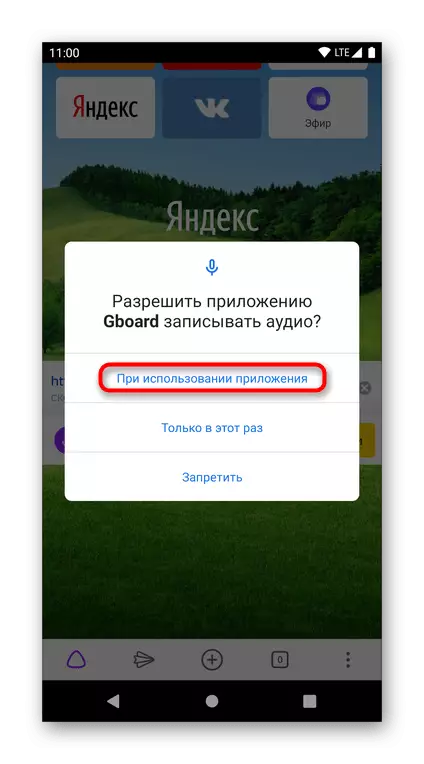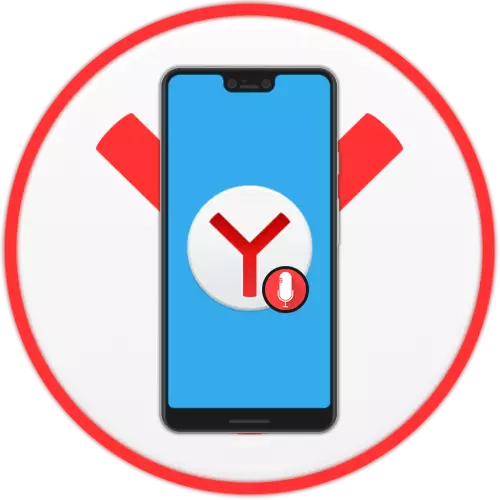
在Android中,每個用戶都可以將任意第三方應用程序限制為使用任何組件,包括麥克風。如果我們正在談論Yandex.Browser,那麼與Alice,請求的語音輸入和可能的其他目的有用它將有用。通過操作系統的系統設置,發生解鎖使用麥克風。立即闡明動作序列可以略有不同,並且它與殼體的差異相連。例如,我們被“清潔”Android。
- 運行內置設置應用程序,並找到應用程序“應用程序”或“應用程序和通知”。
- 在近期開放或所有應用程序的列表中,找到“瀏覽器” - 所以yandex.browser在此操作系統中調用。點擊圖標以轉到它們的管理。
- 找到“權限”項並切換到它。
- 在鎖定權限列表中,選擇麥克風,觸摸線條。
- 將其指定為“僅在使用應用程序時允許”,然後您不必手動確認使用麥克風的請求。每個選項“始終詢問”,每次下面吸引麥克風詢問此用戶操作。它與YAB特別相關,因此在大多數情況下,它沒有意義選擇它。
- 同樣,您可以自定義其他Android應用程序的權限。順便說一下,當您使用Alice對話框時,Web瀏覽器將立即提供打開“設置”以更改鎖定的分辨率。
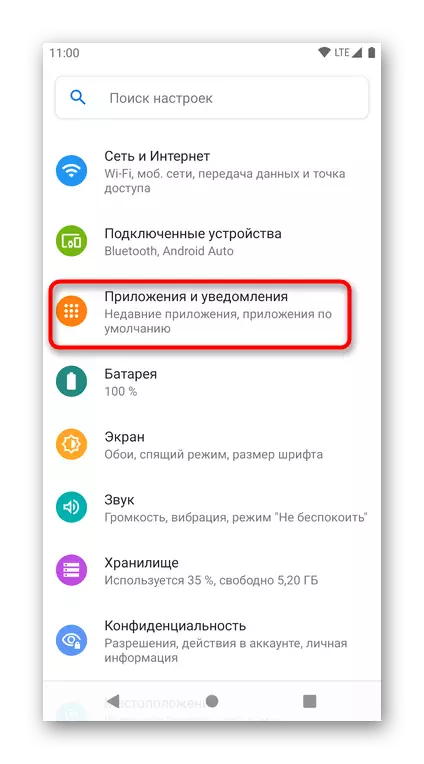
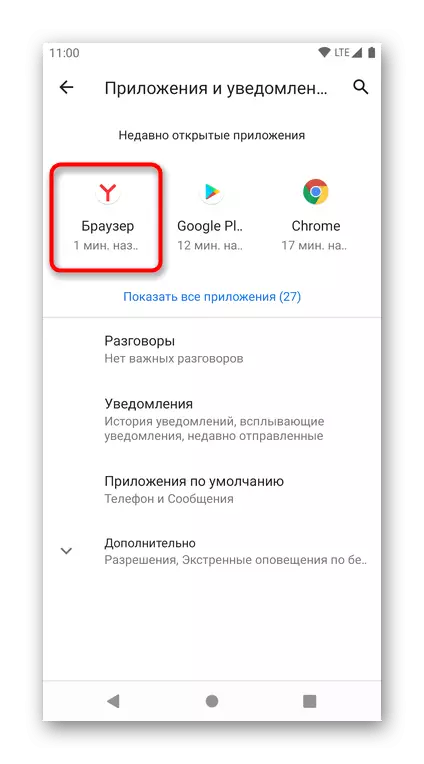
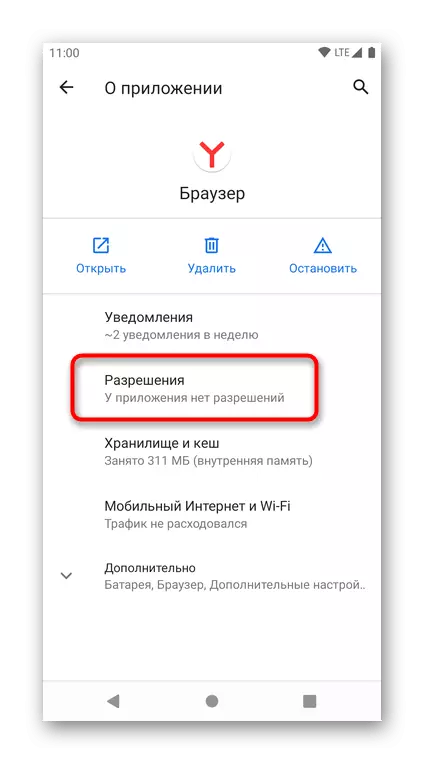
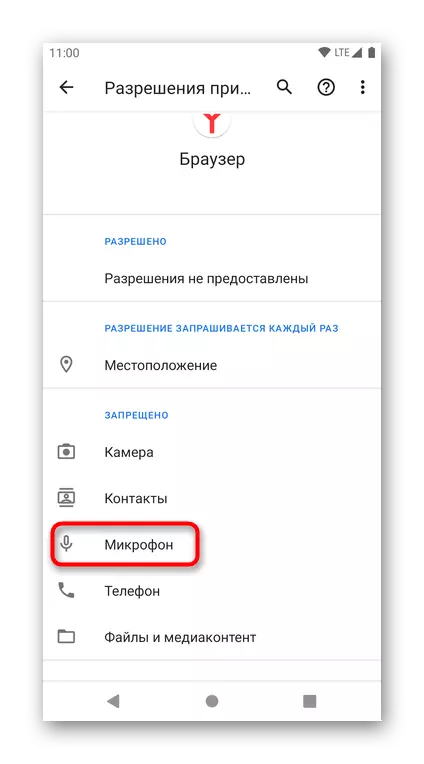
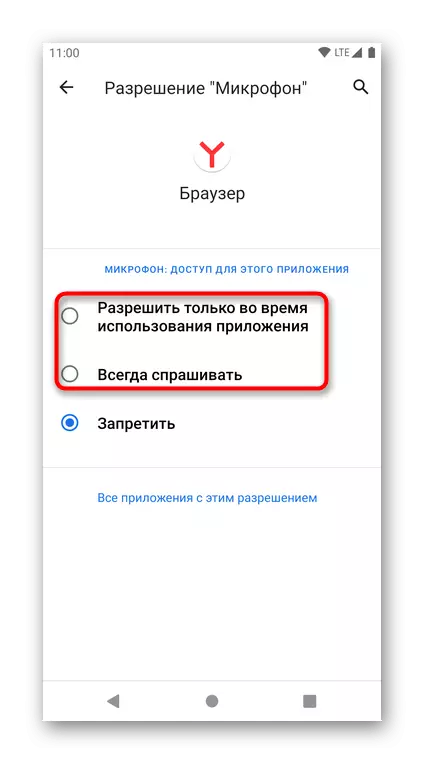
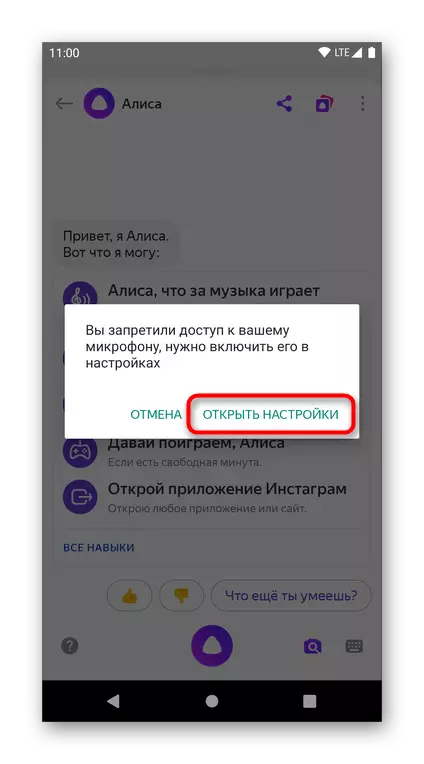
如果您使用鍵盤的語音輸入,則不會與Yandex.Browser中使用麥克風的禁令一起被阻止。但是,還可以訪問它,因為在第一個語音輸入之前,智能手機會要求您使用麥克風的權限。在許多鍵盤中,您可以通過按語音輸入圖標立即訪問它。在其他情況下,您需要使用上面的說明,但僅使用而不是Yandex.BaUser選擇已安裝的鍵盤。
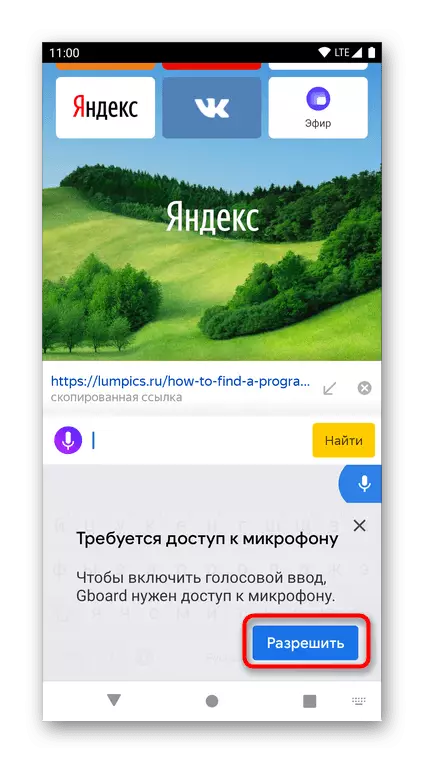
之後,您需要為鍵盤提供麥克風的分辨率。